Si se enfrenta a un error como que VAC no pudo verificar la sesión del juego y se pregunta cómo solucionarlo, entonces tiene visitó la página correcta porque nuestro blog le informará detalladamente por qué ocurre este error y cómo solucionarlo sin esfuerzo.
Counter-Strike: Global Offensive (CS: GO), un videojuego de disparos en primera persona multijugador, es el cuarto juego de la serie Counter-Strike. Está desarrollado por Valve y Hidden Path Entertainment y ha ganado mucha popularidad últimamente porque ahora es gratis.
Pero muchos jugadores se han encontrado con errores como "Falló el emparejamiento: VAC no pudo verificar la sesión del juego" tan pronto como comiencen el juego. Por lo tanto, los jugadores no pueden conectarse a los servidores de emparejamiento debido a este error. A veces puede ser realmente molesto, pero la buena noticia es que se puede arreglar.
¿Qué es VAC?
VAC es el acrónimo de “Sistema anti-trampas de válvulas”. Esto fue desarrollado para detectar instalaciones modificadas y archivos de configuración de juegos populares. Este mecanismo de detección incorporado ayudaría a cambio a evitar que los piratas informáticos explotaran los juegos.
Si no puede verificar la sesión del juego, es muy posible que algunos archivos del juego se hayan dañado, lo que está provocando el error.
Aparte de esto, las razones principales detrás de CS: GO VAC que no pueden verificar el error podrían ser las siguientes:
- Archivos CS: GO corruptos
- Algún tipo de error con el cliente Steam
- Incapacidad para llegar a los servidores VAC en Steam
- Cuando los privilegios de la aplicación se han autorizado incorrectamente
- Algún tipo de problema con el desarrollador
Por lo tanto, en este blog proporcionamos una serie de correcciones para ayudarlo a corregir que VAC no pudo verificar la sesión del juego.
10 mejores Maneras fáciles de arreglar CS: GO VAC no pudo verificar su sesión de juego:
Aquí están las soluciones rápidas y fáciles para reparar CS: GO VAC no pudo verificar la sesión del juego en 2020.
Solución 1: revisa los archivos de tu juego
Si los archivos de su juego están dañados, entonces podría estar causando "CS: GO VAC no pudo verificar tu sesión de juego" error. A continuación, le indicamos cómo puede solucionarlo:
- Vaya al segmento Biblioteca en el menú del cliente Steam.
- Haga clic derecho en el juego y seleccione Propiedades en el menú contextual.
- Vaya a Archivos locales y haga clic en la opción llamada "VERIFICAR LA INTEGRIDAD DE LOS ARCHIVOS DEL JUEGO".
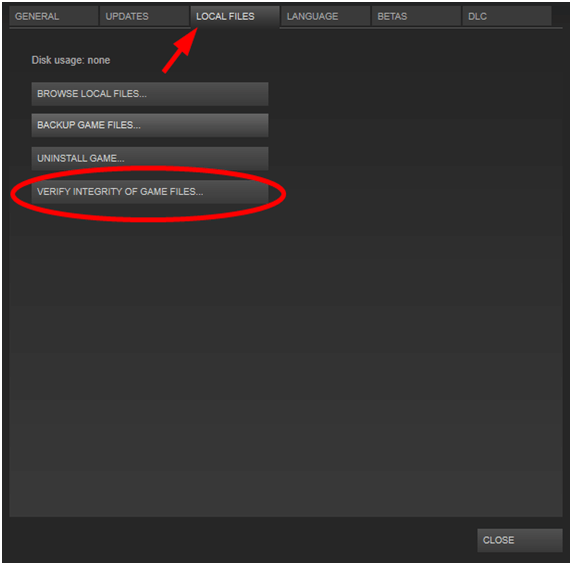
- Una vez que se complete la validación del proceso de archivos de Steam, cierre la ventana.
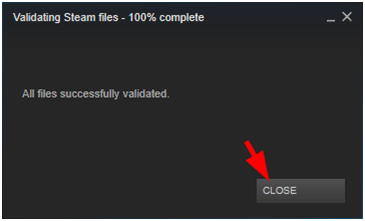
Ahora, inicie el juego CS: GO para ver si el problema persiste o está completamente resuelto.
Lee mas: Cómo arreglar la descarga lenta de Steam [resuelto]
Solución 2: reinicie su sistema
Cuando su sistema operativo le niega el acceso al servicio VAC, es posible que se encuentre con el CS: GO VAC que no puede verificar el error.
Los archivos de lectura y escritura que necesitan ser verificados por VAC posiblemente podrían ser verificados por la solución antivirus o el servicio de indexación de discos.
Si ese es el caso, simplemente puede reiniciar la computadora desde el menú Inicio. El reinicio cerrará todas las operaciones y luego te ayudará a reanudar tu juego sin errores. Sin embargo, si el error persiste, busque las soluciones posteriores.
Solución 3: ejecute Steam Client como administrador
Puede reparar que VAC no pudo verificar la sesión del juego ejecutando el cliente Steam como administrador. Cuando VAC no puede acceder a los archivos, no puede verificar la fuente.
Este problema se puede solucionar ejecutando Steam con privilegios de administrador:
- Sal de Steam por completo.
- Navegue hasta el directorio de instalación de Steam e ingrese su ubicación en el navegador de archivos: C: \ Archivos de programa (x86) \ Steam
- Haga clic derecho en el Archivo Steam.exe y elija la opción Propiedades.
- Ahora marque la casilla adyacente a la "Ejecutar este programa como administrador" en la pestaña Compatibilidad.
- Haga clic en Aplicar y luego seleccione "OK.”
Publique esto, verifique el problema para ver si está resuelto o no.
Solución 4: reinicie el cliente Steam
Obteniendo el error de "CS: GO VAC no puede verificar" No es culpa tuya, pero sucede debido a algunos problemas de adulteración y manipulación con el cliente Steam. Empiece por volver a iniciar las operaciones del sistema Steam.
Encontremos la forma en que puede reiniciar el sistema.
1. Steam está escrito en la esquina superior izquierda y debes hacer clic en él y luego tocar el botón Salir.
2. Vaya al cliente de Steam y ábralo de nuevo.
3. Presione Steam nuevamente y asegúrese de hacer clic en el "salir de línea," botón.
4. Ahora intenta tocar "Reiniciar en modo sin conexión".
5. Toque Steam nuevamente y luego toque "ir en línea."
6. Presione el botón Reiniciar y luego presione el botón
7. Vuelve a iniciar el juego y comprueba si sigues recibiendo el mensaje de error.
Lee mas: Uso del 100% del disco de Windows 10 en el Administrador de tareas [fijo]
Solución 5: repare su cliente Steam
Ahora, si aún no ha terminado, debe reparar el cliente Steam. Siga los pasos a continuación para reparar su cliente Steam y deshacerse del CS: GO VAC que no puede verificar el error:
1. Presione el vapor y luego salga de él.
2. Presiona el botón de inicio de tu computadora.
3. Escriba en el "Cuadro de comando" cuando aparece.
4. Presione en el "Ejecutar en administrador" botón.
5. Escriba en C: Archivo de programa
6. Presiona Enter dentro de tu teclado.
7. Una vez más, presione Steam y ejecute Steam Client.
Solución 6: deshabilite el software de terceros
A veces, el software de terceros puede entrar en conflicto con el juego y causar "VAC no pudo verificar la sesión del juego". En este caso, debe desinstalar el software de terceros no confiable de la computadora.
Puede hacer esto visitando el Panel de control y desinstalando las aplicaciones no confiables haciendo clic derecho en su nombre y seleccionando el "Desinstalar" opción.
Solución 7: excluir el directorio de juegos de los análisis antivirus
Cuando el antivirus comienza a escanear el directorio del juego de forma pasiva, puede causar que CS: GO VAC no pueda verificar la sesión de juego.
Entonces, si se pregunta cómo solucionar este problema, no se preocupe porque es muy fácil. Simplemente incluya el juego y el directorio de Steam en la lista blanca para evitar que el antivirus los escanee automáticamente.
Visita el programa antivirus configuración y agregue el juego, así como el directorio de Steam a la lista de carpetas excluidas.
Solución 8: cambio a una nueva cuenta
Algunos usuarios también han sugerido que el error de autenticación de VAC también podría estar vinculado a su cuenta. Puede cambiar su cuenta de la siguiente manera para jugar:
- Visita Steam y haz clic en el botón del menú Steam.
- Luego cambie su cuenta creando una nueva cuenta.
Solución 9: actualice el controlador de gráficos de su sistema
Siempre que haya algún problema con los juegos de su sistema o los componentes visuales de su sistema y si las correcciones anteriores no han sido útiles hasta ahora, entonces puede indicar que su sistema se enfrenta a un problema subyacente asunto.
Pueden ser controladores dañados o desactualizados que provocan el error "VAC no pudo verificar la sesión del juego". A continuación se muestra el proceso descrito de cómo actualizar los controladores de la tarjeta gráfica.
Actualizar los controladores gráficos con Herramienta Bit Driver Updater puede ayudarlo a resolver completamente su problema de cliente de VAC y Steam.

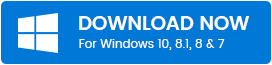
Puede visitar el sitio web oficial de la herramienta Bit Driver Updater e instalarla en su sistema. A continuación, puede ejecutar un análisis completo del sistema con la herramienta para identificar posibles problemas relacionados con el controlador.
A continuación, actualice e instale las últimas versiones del controlador con la ayuda de la función de actualización con un solo clic.

Publique esto, acceda a Steam y vea si puede jugar y si su sistema está funcionando sin problemas. Si es así, los controladores defectuosos fueron la causa del problema de VAC.
Lee mas: El mejor software gratuito de actualización de controladores para Windows
Solución 10: reinstale CS: GO
En última instancia, si todo lo demás resulta inútil, puede intentar reinstalar el cliente Steam para resolver el problema de CS: GO VAC no pudo verificar su sesión de juego.
Hacer esto arreglará la configuración no autorizada y ayudará al juego a acceder a los archivos correctos. Vaya a la biblioteca de Steam y localice el juego CS: GO. Luego, puede hacer clic derecho en el nombre del juego para seleccionar la opción de administrar. A continuación, puede elegir la opción de desinstalación para iniciar el proceso de desinstalación.
Finalmente, después de que CS: GO se desinstale por completo, puede volver a hacer clic derecho en el juego para instalarlo una vez más en su sistema.
Conclusión: ¿Cómo se verifica la VAC en CS: GO?
Entonces, aquí estamos en el punto final del blog “VAC no pudo verificar la sesión del juego”. Con suerte, nuestras soluciones y sugerencias funcionaron para usted.
Si todos los trucos anteriores fallan, lo último que puede intentar es ponerse en contacto con los desarrolladores por correo electrónico. Puede explicar su problema en detalle al equipo de soporte y buscar una resolución de ellos.
Deberían poder hacer que su juego vuelva a la forma correcta y usted debería poder jugar su juego nuevamente sin problemas.